苹果怎么关推送
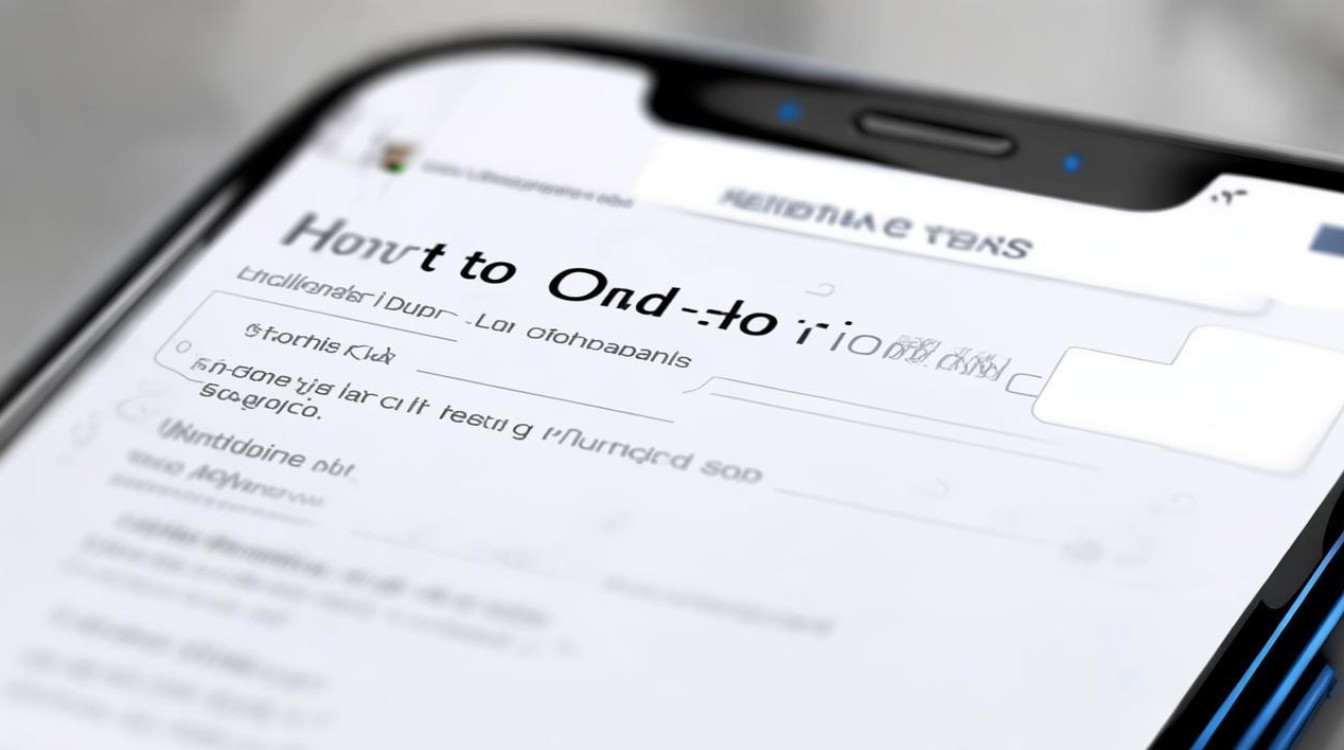
苹果设备上管理推送通知,既能帮助减少不必要的干扰,又能延长设备的电池续航,以下是一份详细的指南,帮助你了解如何在iPhone、iPad和Mac上关闭或管理推送通知。
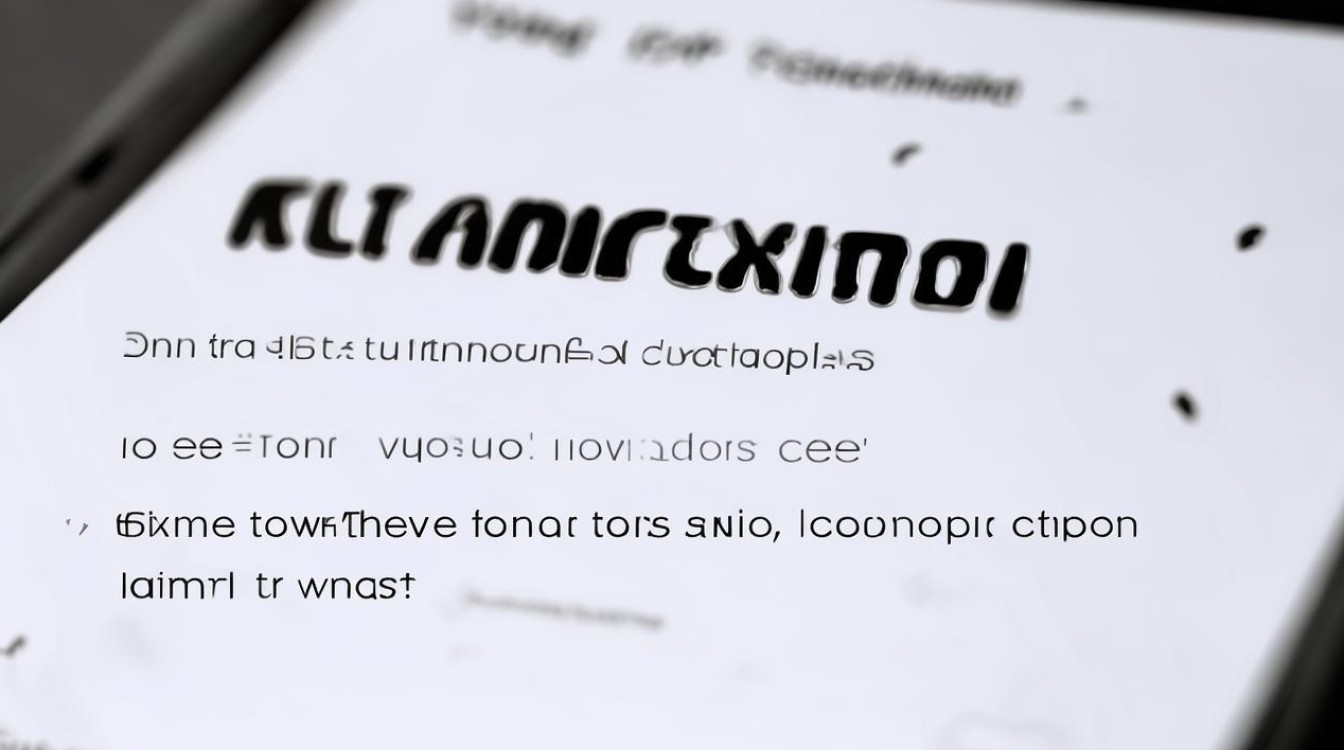
在iPhone和iPad上关闭推送通知
通过“设置”应用管理推送通知
- 打开“设置”应用:在主屏幕上找到并点击“设置”图标。
- 进入“通知”设置:滚动屏幕,找到并点击“通知”选项。
- 查看应用列表:在“通知”页面,你会看到所有已安装应用的列表,每个应用旁边会显示当前的通知设置(允许通知”或“关闭”)。
- 关闭特定应用的推送:
- 点击某个应用,进入其通知设置页面。
- 将“允许通知”开关切换为关闭状态。
- 你还可以进一步自定义通知方式,例如关闭横幅、锁定屏幕通知或声音。
通过“设置”应用管理专注模式
- 打开“设置”应用:点击“设置”图标。
- 进入“专注”模式:滚动屏幕,找到并点击“专注”选项。
- 选择专注模式:你可以选择“勿扰模式”、“工作”或其他自定义模式。
- 配置允许的通知:在专注模式下,你可以选择允许哪些应用发送通知,或者完全关闭所有通知。
通过“屏幕使用时间”管理推送
- 打开“设置”应用:点击“设置”图标。
- 进入“屏幕使用时间”:滚动屏幕,找到并点击“屏幕使用时间”。
- 设置应用限制:点击“应用限制”,选择某个应用,设置使用时间或完全禁止推送。
在Mac上关闭推送通知
通过“系统偏好设置”管理推送通知
- 打开“系统偏好设置”:点击屏幕左上角的苹果图标,选择“系统偏好设置”。
- 进入“通知与专注”:点击“通知与专注”选项。
- 查看应用列表:在左侧栏中,你会看到所有已安装应用的列表。
- 关闭特定应用的推送:
- 点击某个应用,进入其通知设置页面。
- 将“允许通知”开关切换为关闭状态。
- 你还可以进一步自定义通知方式,例如关闭横幅、通知中心或声音。
通过“专注”模式管理推送
- 打开“系统偏好设置”:点击屏幕左上角的苹果图标,选择“系统偏好设置”。
- 进入“专注”模式:点击“专注”选项。
- 选择专注模式:你可以选择“勿扰模式”、“工作”或其他自定义模式。
- 配置允许的通知:在专注模式下,你可以选择允许哪些应用发送通知,或者完全关闭所有通知。
常见问题解答(FAQs)
如何一次性关闭所有应用的推送通知?
- 在iPhone或iPad上,你可以通过“设置” > “通知” > “Siri建议”或“时间敏感通知”来批量管理通知,目前没有直接关闭所有应用推送的选项,你需要逐个应用进行设置。
- 在Mac上,你可以通过“系统偏好设置” > “通知与专注”来逐个应用关闭通知。
关闭推送通知后,是否还能收到重要提醒?
- 是的,即使你关闭了某些应用的推送通知,系统级的重要提醒(如电话、短信、闹钟等)仍然会正常接收,你可以通过“专注”模式或“屏幕使用时间”来允许某些重要应用在特定情况下发送通知。
版权声明:本文由环云手机汇 - 聚焦全球新机与行业动态!发布,如需转载请注明出处。












 冀ICP备2021017634号-5
冀ICP备2021017634号-5
 冀公网安备13062802000102号
冀公网安备13062802000102号